Trung tâm điều khiển (Control Center) trên Apple Watch là nơi truy cập nhanh chóng và dễ dàng vào nhiều tính năng quan trọng của chiếc đồng hồ thông minh của bạn. Chẳng hạn, chỉ cần nhấn nút sườn, bạn có thể nhanh chóng xem dung lượng pin còn lại của Apple Watch. Tuy nhiên, ít người dùng biết rằng nhiều phím điều khiển trong Trung tâm điều khiển còn có thể làm được nhiều hơn thế, bởi vì một số biểu tượng sẽ thực hiện các tác vụ khác nhau nếu bạn nhấn và giữ chúng. Những tính năng ẩn này có thể cực kỳ hữu ích, và nếu bạn chưa từng sử dụng, có thể bạn đang bỏ lỡ rất nhiều tiện ích.
Với vai trò là chuyên gia công nghệ tại thoibaocongnghe.net, chúng tôi sẽ hướng dẫn bạn cách khám phá 5 tính năng ẩn này, giúp bạn tối ưu hóa trải nghiệm sử dụng Apple Watch và tận dụng tối đa tiềm năng của thiết bị.
5. Nhấn Giữ Biểu Tượng Wi-Fi Để Chọn Mạng
Biểu tượng Wi-Fi trong Trung tâm điều khiển Apple Watch cung cấp cách nhanh chóng để ngắt kết nối Apple Watch khỏi mạng Wi-Fi hiện tại. Chỉ cần chạm một lần vào biểu tượng, Wi-Fi sẽ tắt; chạm lại lần nữa, Wi-Fi sẽ bật.
Tuy nhiên, bạn có thể chưa biết rằng có thêm các tùy chọn khác nếu bạn nhấn và giữ biểu tượng này. Khi làm như vậy, một màn hình mới sẽ hiện ra. Ở phía trên cùng của màn hình này là nút chuyển đổi mà bạn có thể dùng để bật hoặc tắt Wi-Fi.
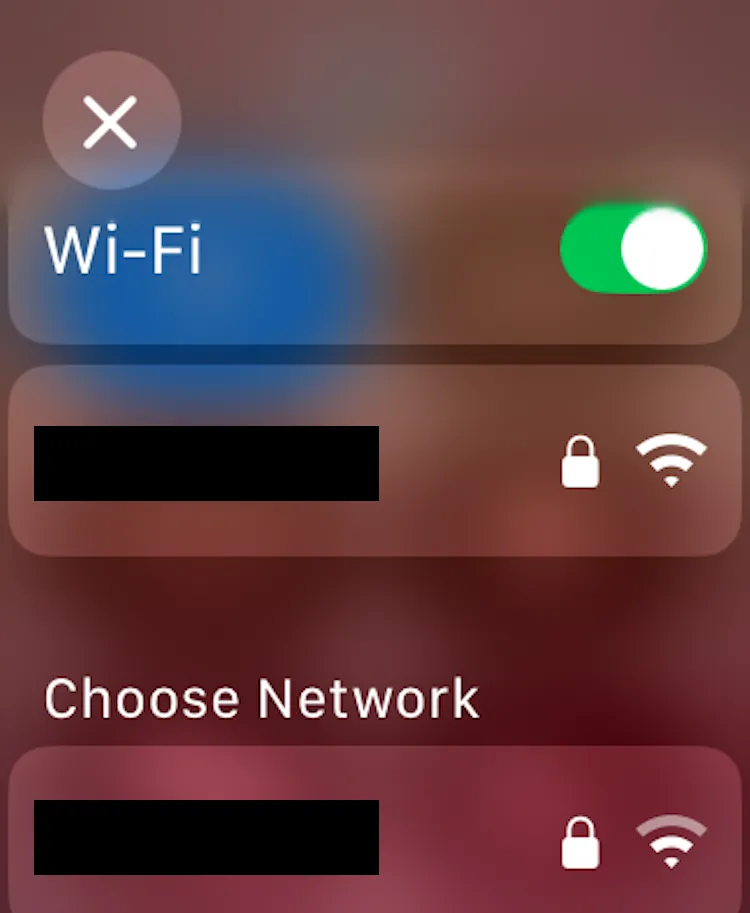 Màn hình cài đặt Wi-Fi trên Apple Watch khi nhấn giữ biểu tượng Wi-Fi trong Trung tâm điều khiển
Màn hình cài đặt Wi-Fi trên Apple Watch khi nhấn giữ biểu tượng Wi-Fi trong Trung tâm điều khiển
Bên dưới nút chuyển đổi này là một số điều khiển bổ sung. Đầu tiên là danh sách các mạng Wi-Fi khả dụng. Bạn có thể chạm vào một mạng để rời khỏi mạng Wi-Fi hiện tại và kết nối với mạng đó. Nếu mật khẩu cho mạng Wi-Fi đã được lưu, Apple Watch của bạn sẽ tự động kết nối. Ngược lại, bạn sẽ cần nhập mật khẩu Wi-Fi bằng tính năng Scribble (viết tay).
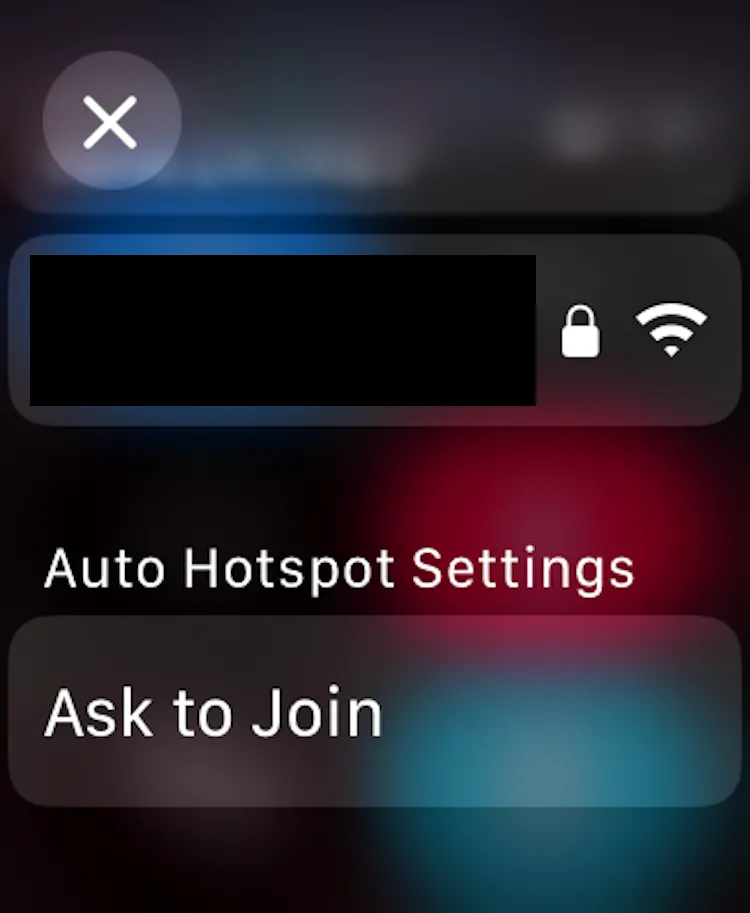 Cài đặt Điểm truy cập cá nhân tự động (Auto Hotspot) trên Apple Watch hiển thị các tùy chọn Never, Ask to Join, Automatic
Cài đặt Điểm truy cập cá nhân tự động (Auto Hotspot) trên Apple Watch hiển thị các tùy chọn Never, Ask to Join, Automatic
Bên dưới danh sách mạng Wi-Fi, có một nút bổ sung mà bạn có thể sử dụng để thay đổi cài đặt Điểm truy cập cá nhân tự động (Auto Hotspot). Chạm vào nút này cho phép bạn chọn từ các tùy chọn “Không bao giờ” (Never), “Hỏi để tham gia” (Ask to Join) và “Tự động” (Automatic).
Mặc dù không thuộc cùng nhóm với các tính năng ẩn khác trong bài viết này, việc chạm vào biểu tượng phần trăm pin trong Trung tâm điều khiển sẽ đưa bạn đến màn hình với một nút để bật Chế độ nguồn điện thấp (Low Power Mode), giúp tiết kiệm pin hiệu quả cho Apple Watch của bạn.
4. Giữ Biểu Tượng Ping My iPhone Để Làm iPhone Nháy Đèn
Ping My iPhone là một trong những tính năng hữu ích nhất có sẵn trên các thiết bị Apple. Việc chạm vào biểu tượng Ping My iPhone trong Trung tâm điều khiển sẽ làm cho iPhone được kết nối của bạn phát ra tiếng bíp lớn, giúp bạn xác định vị trí của nó.
Đã không biết bao nhiêu lần tôi dùng Apple Watch để tìm iPhone của mình bằng tính năng này. Hầu hết các lần, iPhone của tôi chỉ cách đó vài mét, nhưng nếu không có tính năng này, tôi sẽ mất rất nhiều thời gian để tìm. Ping My iPhone đã giúp tôi tiết kiệm hàng giờ đồng hồ, và tôi không biết mình sẽ sống thế nào nếu thiếu nó.
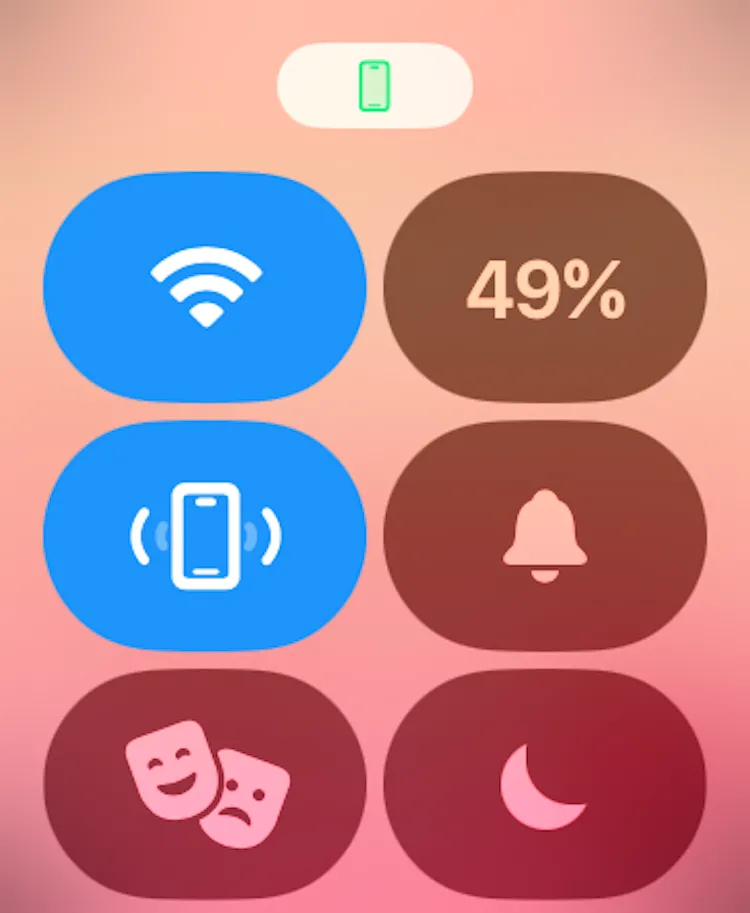 Trung tâm điều khiển Apple Watch hiển thị biểu tượng Ping My iPhone đang hoạt động để tìm iPhone
Trung tâm điều khiển Apple Watch hiển thị biểu tượng Ping My iPhone đang hoạt động để tìm iPhone
Tuy nhiên, Ping My iPhone còn có nhiều điều hơn bạn có thể nhận ra. Ngoài việc làm iPhone của bạn phát ra âm thanh, bạn cũng có thể làm cho đèn LED ở mặt sau của iPhone nháy sáng, giúp việc tìm kiếm trở nên dễ dàng hơn nữa. Để làm cho iPhone của bạn nháy đèn và phát âm thanh, hãy nhấn và giữ biểu tượng Ping My iPhone thay vì chỉ chạm vào.
3. Nhấn Giữ Biểu Tượng Chế Độ Im Lặng Để Chọn Thời Lượng
Các cảnh báo thông báo có âm thanh trên Apple Watch giúp bạn ít bỏ lỡ các thông báo quan trọng hơn. Tuy nhiên, chúng có thể gây mất tập trung, đặc biệt khi bạn ở nơi công cộng. Biểu tượng Chế độ im lặng (Silent Mode) trong Trung tâm điều khiển Apple Watch giúp dễ dàng nhanh chóng tắt tiếng thông báo, để bạn chỉ cảm nhận rung.
Tuy nhiên, việc chạm vào biểu tượng Chế độ im lặng trong Trung tâm điều khiển chỉ bật hoặc tắt Chế độ im lặng. Có một số tùy chọn ẩn bổ sung có thể rất hữu ích.
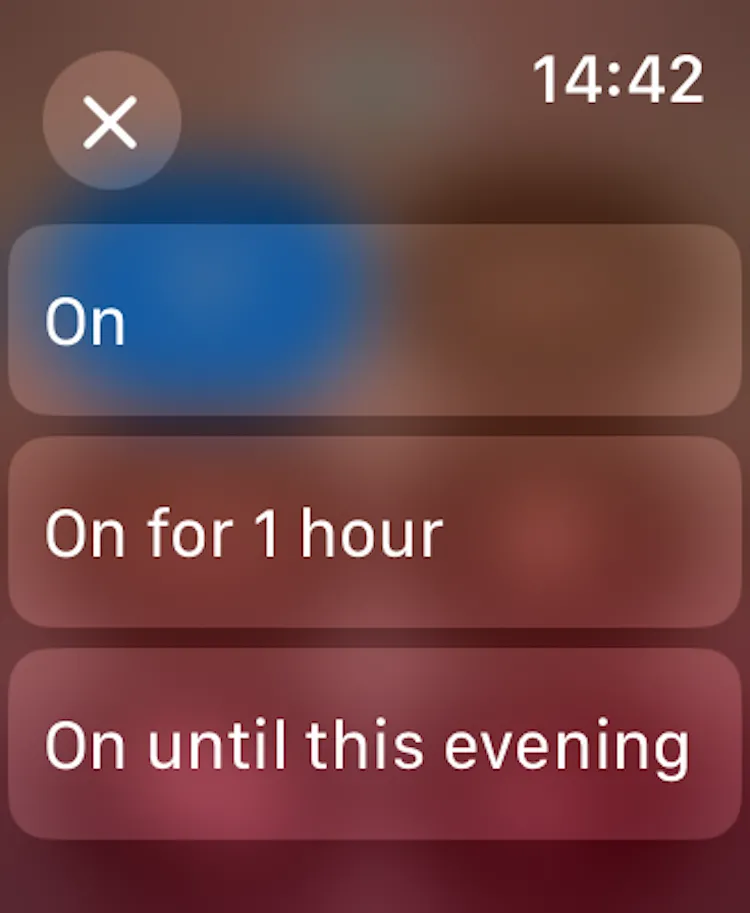 Các tùy chọn Chế độ im lặng trên Apple Watch khi nhấn giữ biểu tượng chuông trong Trung tâm điều khiển, bao gồm On, On for 1 hour, On until this evening
Các tùy chọn Chế độ im lặng trên Apple Watch khi nhấn giữ biểu tượng chuông trong Trung tâm điều khiển, bao gồm On, On for 1 hour, On until this evening
Nhấn và giữ biểu tượng Chế độ im lặng, bạn sẽ nhận được ba tùy chọn: “Bật” (On), “Bật trong 1 giờ” (On for 1 hour) và “Bật đến tối nay” (On until this evening) hoặc “Bật đến sáng mai” (On until tomorrow morning). Bằng cách chọn một trong các tùy chọn này, bạn có thể quyết định thời gian Chế độ im lặng sẽ duy trì. Ví dụ, nếu bạn chọn “Bật trong 1 giờ”, Chế độ im lặng sẽ tự động tắt sau một giờ mà không cần bạn phải thay đổi thủ công.
Tuy nhiên, không có cách nào để tắt Chế độ im lặng trong một khoảng thời gian cụ thể. Bạn sẽ thấy cùng ba tùy chọn “Bật” khi nhấn và giữ biểu tượng, bất kể Chế độ im lặng đang bật hay tắt.
2. Giữ Một Chế Độ Tập Trung Để Chọn Chế Độ Khác
Ngay cả khi bạn đã khám phá các tính năng ẩn của Trung tâm điều khiển Apple Watch ở trên, bạn có thể đã bỏ lỡ tính năng này. Đó là vì tính năng này chỉ thay đổi hành vi của biểu tượng Không làm phiền (Do Not Disturb) khi một Chế độ Tập trung (Focus mode) được chọn.
Khi bất kỳ Chế độ Tập trung nào được chọn, biểu tượng trong Trung tâm điều khiển sẽ hiển thị biểu tượng cho Chế độ Tập trung cụ thể đó. Ví dụ, nếu Chế độ Ngủ (Sleep Focus) được chọn, biểu tượng sẽ thay đổi thành hình chiếc giường. Nền của biểu tượng cũng thay đổi thành màu xanh lam để cho biết Chế độ Tập trung đang được bật.
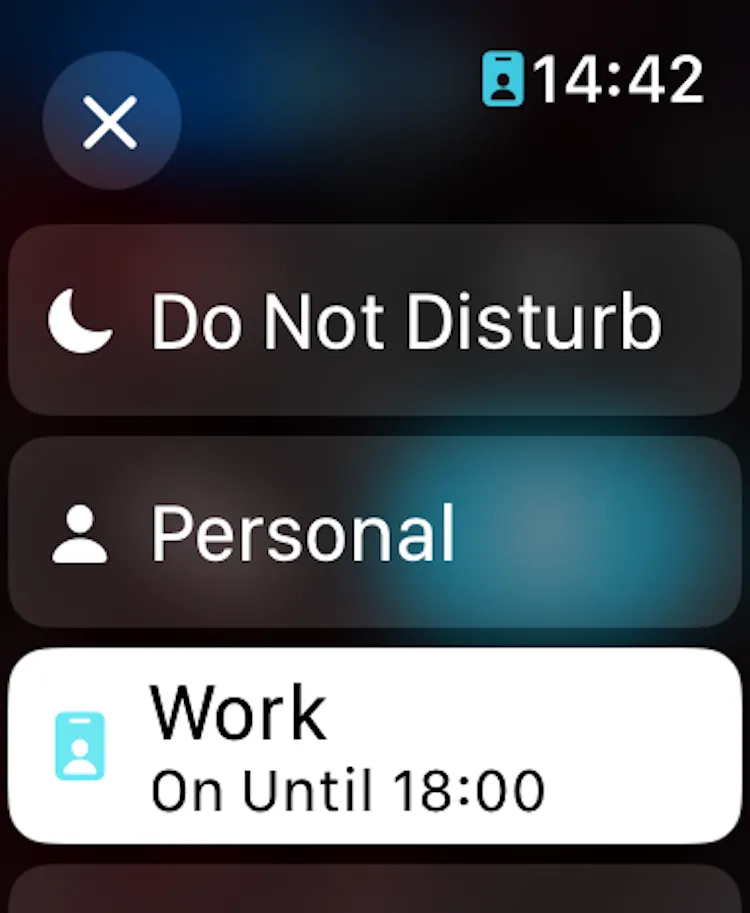 Các tùy chọn Chế độ tập trung (Focus Mode) trên Apple Watch khi nhấn giữ biểu tượng Tập trung trong Trung tâm điều khiển
Các tùy chọn Chế độ tập trung (Focus Mode) trên Apple Watch khi nhấn giữ biểu tượng Tập trung trong Trung tâm điều khiển
Khi một Chế độ Tập trung đang hoạt động, việc chạm vào biểu tượng Trung tâm điều khiển sẽ tắt Chế độ Tập trung đó. Nếu bạn muốn chuyển sang một Chế độ Tập trung khác, bạn cần chạm vào biểu tượng lần nữa và sau đó chọn Chế độ Tập trung mới của mình.
Tuy nhiên, có một cách nhanh hơn để thay đổi sang một Chế độ Tập trung mới. Bạn có thể nhấn và giữ biểu tượng Chế độ Tập trung đang hoạt động để hiển thị toàn bộ danh sách các tùy chọn Chế độ Tập trung và chọn một Chế độ Tập trung khác chỉ với một lần chạm. Khi bạn chọn một Chế độ Tập trung mới, bạn sẽ có các tùy chọn để bật Chế độ Tập trung vĩnh viễn, trong một giờ, đến tối/sáng, hoặc cho đến khi bạn rời khỏi một địa điểm. Đây là một cách nhanh hơn nhiều để chuyển đổi giữa các Chế độ Tập trung trên Apple Watch của bạn.
1. Thêm Phím Tắt Trợ Năng Vào Trung Tâm Điều Khiển
Đây có lẽ là tính năng ẩn nhất trong tất cả các tính năng của Trung tâm điều khiển Apple Watch trong danh sách này, bởi vì biểu tượng này có thể không xuất hiện trong Trung tâm điều khiển của bạn trừ khi bạn bật nó. Bạn có thể thêm biểu tượng Phím tắt trợ năng (Accessibility Shortcuts) vào Trung tâm điều khiển Apple Watch và sử dụng nó để nhanh chóng truy cập các tính năng trợ năng.
Để thêm biểu tượng này vào Trung tâm điều khiển của bạn, hãy mở ứng dụng Cài đặt (Settings) trên Apple Watch của bạn. Cuộn xuống và chọn “Trợ năng” (Accessibility). Cuộn xuống cuối màn hình và chạm vào “Phím tắt trợ năng” (Accessibility Shortcut). Chọn một hoặc nhiều tính năng trợ năng mà bạn muốn truy cập qua biểu tượng Phím tắt trợ năng trong Trung tâm điều khiển. Bất kỳ tính năng nào bạn chọn sẽ hiển thị dấu kiểm.
Giờ đây, khi bạn mở Trung tâm điều khiển trên Apple Watch của mình, bạn sẽ thấy một biểu tượng mới. Chạm vào biểu tượng này để xem danh sách các tính năng trợ năng mà bạn đã chọn. Chạm vào bất kỳ mục nào trong danh sách sẽ bật tính năng đó. Ví dụ, bạn có thể chạm vào “Bộ lọc màu” (Color Filter) để biến Apple Watch của bạn thành đơn sắc, đây có thể là một cách hữu ích để giảm sự phân tâm.
Ngoài việc truy cập các phím tắt này thông qua Trung tâm điều khiển, bạn cũng có thể truy cập chúng bằng cách nhấn ba lần vào Digital Crown. Nếu bạn chỉ chọn một công cụ trợ năng duy nhất trong Cài đặt, thì việc nhấn ba lần Digital Crown sẽ tự động kích hoạt tính năng trợ năng đó.
Trung tâm điều khiển trên Apple Watch là một công cụ mạnh mẽ mà hàng triệu người dùng Apple Watch vẫn chưa khai thác hết tiềm năng. Cá nhân tôi sử dụng Trung tâm điều khiển trên Apple Watch hàng ngày, nhưng phải mất một thời gian dài tôi mới khám phá ra một số tính năng ẩn này. Chúng không hề hiển nhiên, vì vậy rất dễ bỏ lỡ chúng hoàn toàn. Tuy nhiên, một khi bạn biết chúng tồn tại, chúng có thể cực kỳ hữu ích, giúp bạn thao tác nhanh hơn và cá nhân hóa trải nghiệm sử dụng Apple Watch. Nếu bạn chưa từng sử dụng những mẹo này, hãy thử ngay hôm nay để nâng tầm trải nghiệm của mình!